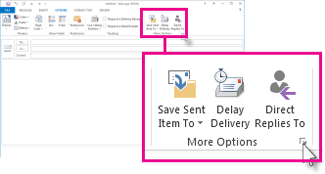Lorsque vous envoyez un message qui respecte l’heure, définissez une date d’expiration afin que vos destinataires ne perdent pas de temps à répondre une fois l’échéance dépassée.
-
Cliquez sur Options.
-
Dans le groupe Autres options , cliquez sur le lanceur de boîte de dialogue Options de message
-
Sous Options de remise, case activée Expire après, puis sélectionnez une date et une heure.
Lorsque la date d’expiration est atteinte, le message reste visible dans la liste des messages avec un barré. Il peut toujours être ouvert, mais le barré donne un indice visuel que le message est obsolète ou n’est plus pertinent.
Supprimer les messages expirés de votre boîte de réception
Si vous avez reçu un ou plusieurs messages qui ont expiré et sont affichés dans votre liste de messages avec un barré, vous pouvez les supprimer en les sélectionnant et en cliquant sur Supprimer dans le ruban ou en appuyant sur la touche Suppr du clavier. Il n’existe aucun moyen de supprimer automatiquement les messages arrivés à expiration.
Ajouter une date d’expiration à tous les messages que vous envoyez
Vous pouvez configurer Outlook pour ajouter automatiquement une date d’expiration d’un certain nombre de jours après l’envoi du message.
-
Sélectionnez Fichier > Options.
-
Sélectionnez Courrier dans le volet gauche.
-
Faites défiler vers le bas jusqu’à Envoyer des messages.
-
Cochez la case Marquer les messages comme ayant expiré après ce nombre de jours et entrez un nombre de jours compris entre 1 et 99.
-
Cliquez sur OK.
Définir une date d’expiration pour un message que vous recevez
Vous pouvez définir une date d’expiration pour un message que vous avez reçu.
-
Double-cliquez pour ouvrir le message. Vous ne pouvez pas définir une date d’expiration à partir du volet de lecture.
-
Sélectionnez Propriétés > fichier.
-
Sous Options de remise, case activée la zone Expire après et sélectionnez la date et l’heure d’expiration de votre message.
-
Cliquez sur Fermer, puis sur le bouton Enregistrer dans le coin supérieur gauche de votre message pour enregistrer la date d’expiration.